قم بتحديث برامج تشغيل الطابعة عندما تواجه هذا الخطأ
- يحدث خطأ الطابعة 0x00000bbb بسبب أخطاء الاتصال أو الأجهزة المعيبة أو برامج التشغيل القديمة.
- يمكن أن تؤدي إضافة عنوان IP جديد إلى إصلاح الطابعة المعيبة بسرعة وبشكل تلقائي.
- جرب أيًا من الحلول الخبيرة المتوفرة في هذا الدليل لإصلاح المشكلة بما في ذلك تشغيل مستكشف أخطاء الطابعة ومصلحها.
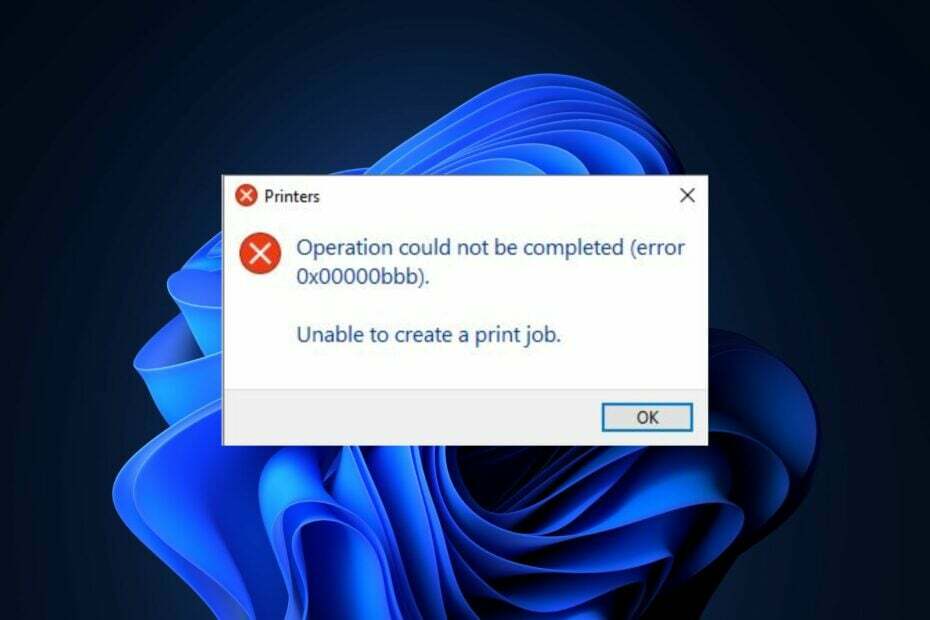
Xالتثبيت عن طريق النقر فوق ملف التنزيل
- قم بتنزيل Outbyte Driver Updater.
- قم بتشغيله على جهاز الكمبيوتر الخاص بك للعثور على جميع السائقين الإشكاليين.
- بعد ذلك ، انقر فوق تحديث وتطبيق المحدد للحصول على أحدث إصدارات برنامج التشغيل.
- تم تنزيل OutByte Driver Updater بواسطة 0 القراء هذا الشهر.
أفاد بعض قرائنا مؤخرًا أنهم كذلك غير قادر على استخدام الطابعة الخاصة بهم لأنها تحافظ على عرض رسالة خطأ الطابعة 0x00000bbb. أبلغ بعض المستخدمين في منتدى Microsoft أيضًا عن مشكلات مماثلة.
في هذه المقالة ، سنأخذك عبر خطوات سريعة لإصلاح المشكلة بسلاسة.
- ما الذي يسبب خطأ طابعة 0x00000bbb؟
- كيف يمكنني إصلاح خطأ الطابعة 0x00000bbb؟
- 1. قم بتشغيل مستكشف أخطاء الطابعة ومصلحها
- 2. قم بإنشاء منفذ جديد على الطابعة المعيبة
- 3. قم بتحديث برامج تشغيل الطابعة
- 4. امسح قائمة انتظار الطباعة
- 5. أعد تشغيل خدمة Printer Spooler
ما الذي يسبب خطأ طابعة 0x00000bbb؟
يمكن أن يختلف السبب المحدد لخطأ الطابعة 0x00000bbb اعتمادًا على طراز الطابعة أو البرنامج أو نظام التشغيل المستخدم. ومع ذلك ، تتضمن بعض الأسباب الشائعة لرمز الخطأ هذا ما يلي:
- مشاكل اتصال الطابعة - يمكن أن تؤدي مشكلات الأجهزة مثل الكابلات المفكوكة أو وجود خلل في منافذ USB إلى حدوث أخطاء في الاتصال بين الطابعة والكمبيوتر.
- برامج تشغيل قديمة أو غير متوافقة - إذا كان برامج تشغيل الطابعة على جهاز الكمبيوتر لديك قديمة أو غير متوافقة مع نظام التشغيل ، يمكن أن يؤدي إلى حدوث خطأ الطابعة 0x00000bbb.
- مشاكل تكوين الشبكة - إذا كنت تستخدم ملف طابعة شبكة مشتركة، يمكن أن تؤدي إعدادات الشبكة غير الصحيحة أو التكوينات الخاطئة إلى خطأ الطابعة 0x00000bbb.
بغض النظر عن طراز طابعتك ، يمكنك العمل من خلال أي من الحلول أدناه.
كيف يمكنني إصلاح خطأ الطابعة 0x00000bbb؟
قبل محاولة أي من عمليات استكشاف الأخطاء وإصلاحها المتقدمة أو تعديلات الإعدادات المتوفرة أدناه ، يجب أن تفكر في إجراء الفحوصات الأولية التالية:
- أعد تشغيل الكمبيوتر لإصلاح المشكلة المؤقتة التي تطالبك بهذا الخطأ.
- أوقف تشغيل الطابعة وافصل كابل الطاقة وانتظر بضع ثوانٍ قبل إعادة تشغيل الطابعة.
- افصل جميع الأجهزة الطرفية غير الضرورية.
بعد تأكيد الفحوصات أعلاه ، إذا استمرت المشكلة ، يمكنك المتابعة إلى القسم التالي للحصول على حلول متقدمة.
1. قم بتشغيل مستكشف أخطاء الطابعة ومصلحها
- اضغط على شبابيك + أنا مفاتيح لفتح إعدادات Windows برنامج.
- اذهب إلى نظام وانقر فوق استكشاف الاخطاء. ثم اضغط مستكشفات الأخطاء ومصلحها الأخرى.
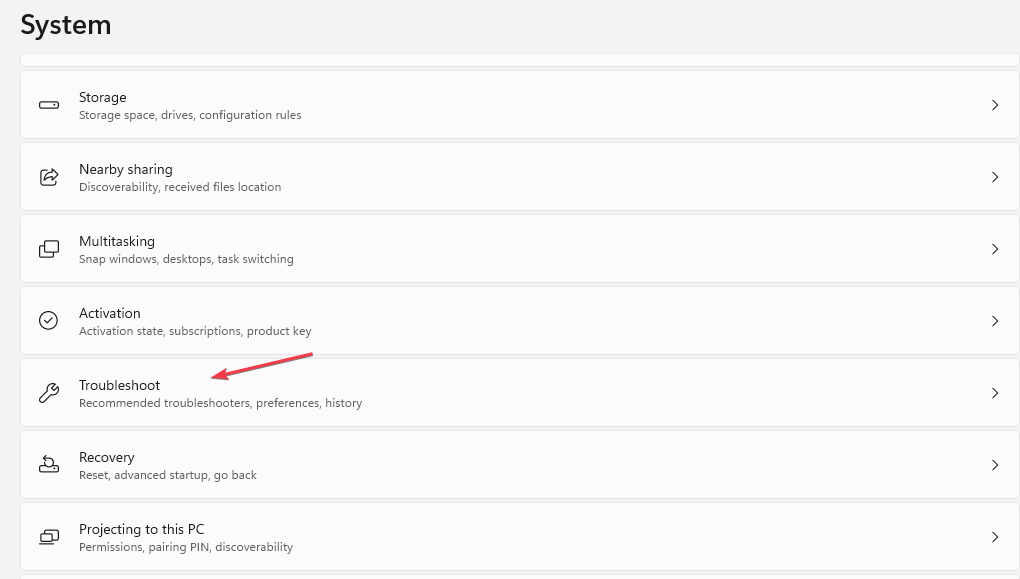
- حدد موقع ملف طابعة وانقر يجري بجانبه.
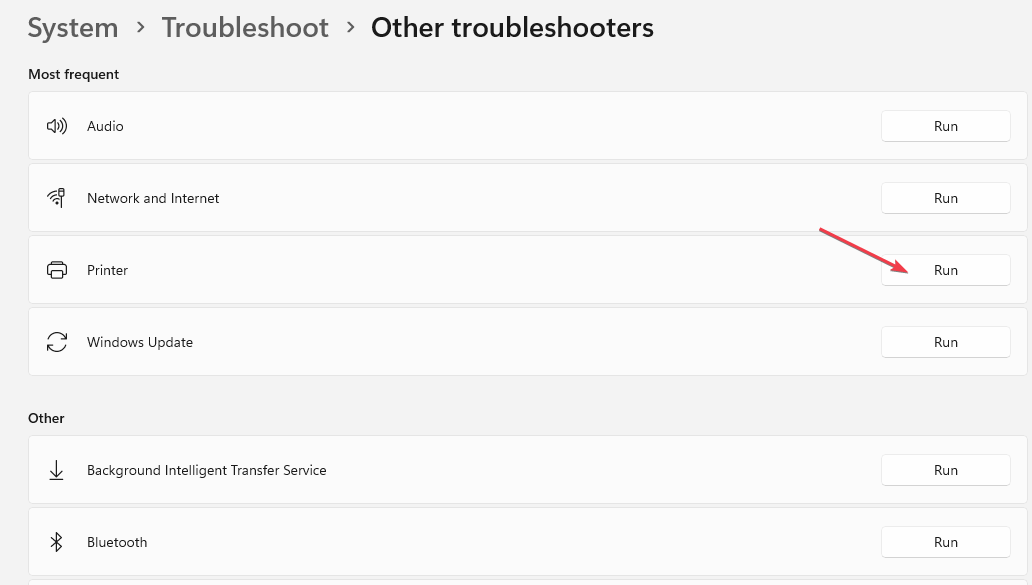
- اتبع عمليات استكشاف الأخطاء وإصلاحها الموصى بها لإكمالها وانقر فوق تطبيق هذا الإصلاح في الموجه التالي.
سيقوم مستكشف أخطاء الطابعة ومصلحها تلقائيًا باكتشاف و حل أي مشاكل تؤثر على الطابعة أو تقديم مزيد من الإرشادات للدقة اليدوية.
2. قم بإنشاء منفذ جديد على الطابعة المعيبة
- يضعط شبابيك + أنا مفاتيح لفتح إعدادات Windows برنامج.
- انتقل إلى البلوتوث والأجهزة وانقر الطابعات والماسحات الضوئية.
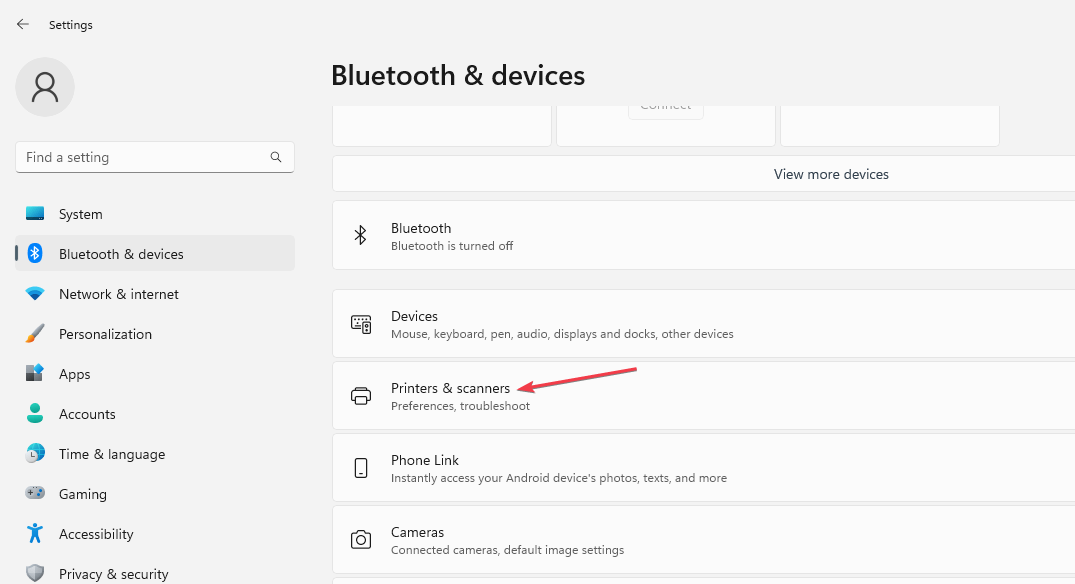
- الآن ، حدد الطابعة المعيبة وانقر فوق خصائص الطابعة في النافذة التالية.

- انتقل إلى الموانئ علامة التبويب وانقر فوق إضافة منفذ.
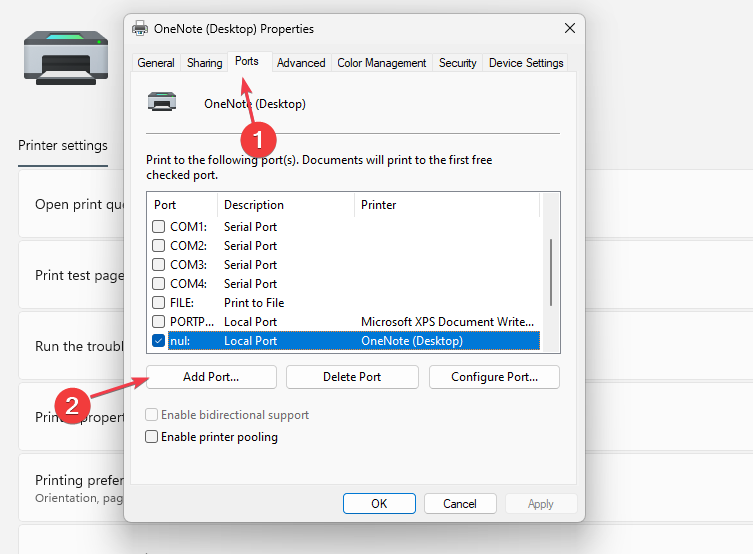
- حدد ملف منفذ TCP / IP قياسي.
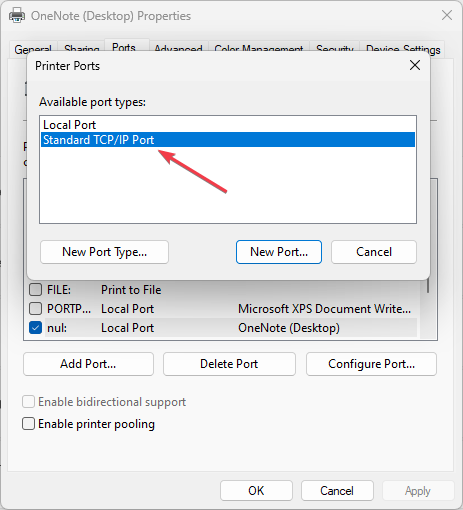
- الآن ، أضف عنوان IP الخاص بالطابعة.
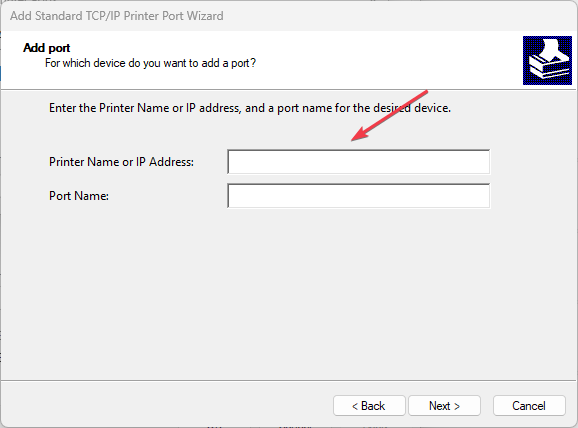
- اتبع التعليمات التي تظهر على الشاشة لإكمال العملية.
إنشاء عنوان IP جديد يمكن أن يساعد أيضًا في إصلاح خطأ الطابعة 0x00000bbb.
3. قم بتحديث برامج تشغيل الطابعة
- اضغط على شبابيك + X مفاتيح لفتح إعدادات سريعة القائمة وحدد مدير الجهاز من الخيارات.
- التوسع في قوائم انتظار الطباعة فئة ، انقر بزر الماوس الأيمن فوق الطابعة الخاصة بك ، وحدد تحديث السائق.
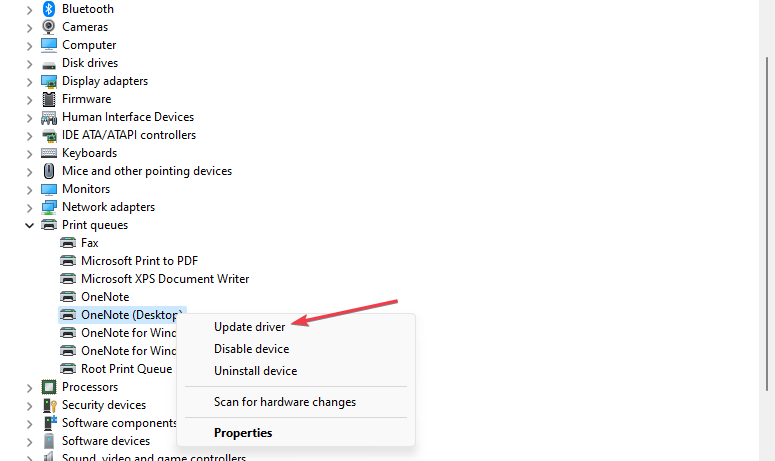
- ثم انقر فوق ابحث تلقائيًا عن السائقين واتبع الإرشادات التي تظهر على الشاشة لتحديث برنامج تشغيل الطابعة.
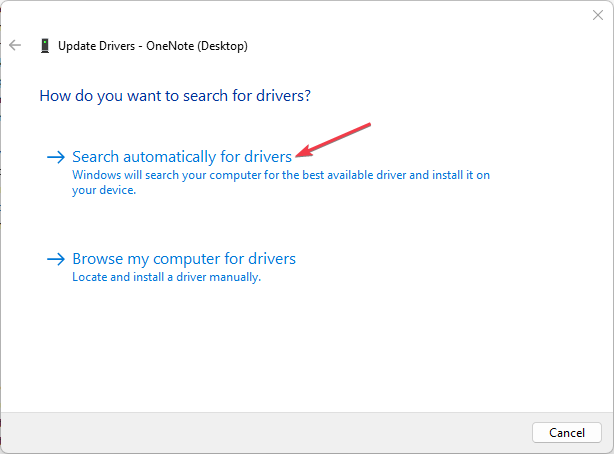
- أعد تشغيل الكمبيوتر وتحقق من حل الخطأ.
إذا كان لديك برنامج تشغيل الطابعة قديم، يجب أن يؤدي تحديثه إلى إصلاح المشكلة بسرعة.
- قم بتنزيل وتثبيت تطبيق Outbyte Driver Updater.
- قم بتشغيل البرنامج وانتظر حتى يكتشف التطبيق جميع برامج التشغيل غير المتوافقة.
- الآن ، سيُظهر لك قائمة بجميع برامج التشغيل القديمة لتحديد برامج التشغيل التي تريدها تحديث أو يتجاهل.
- انقر فوق تحديث وتطبيق المحدد لتنزيل أحدث الإصدارات وتثبيتها.
- أعد تشغيل الكمبيوتر للتأكد من التغييرات المطبقة.

Outbyte Driver Updater
حافظ على صحة جهازك من خلال السماح لـ OutByte Driver Updater بالعثور على أحدث خيارات برنامج التشغيل.4. امسح قائمة انتظار الطباعة
- اضغط على شبابيك + ص مفاتيح لفتح يجري صندوق المحادثة.
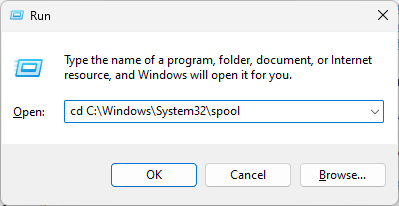
- اكتب الأوامر التالية في حقل النص واضغط يدخل بعد كل أمر:
القرص المضغوط C: \ Windows \ System32 \ spoolcacls.exe PRINTERS / E / G المسؤول: C
- الآن ، أعد تشغيل الكمبيوتر وتحقق من حل المشكلة.
بواسطة مسح مهام الطباعة، يجب أن تكون الطابعة قادرة على العمل في حالة تحديث. إذا لم يكن كذلك ، فجرّب الإصلاح التالي.
- جهاز WD SES USB: لم يتم العثور على برنامج تشغيل الجهاز [Fix]
- حالة الطابعة غير معروفة: 4 طرق لإصلاح هذا الخطأ
- الطابعة غير نشطة: رمز الخطأ 41 [Fix]
- هل تقفز عجلة التمرير بالماوس؟ 4 طرق لإصلاحه بسرعة
5. أعد تشغيل خدمة Printer Spooler
- اضغط على شبابيك + ص مفاتيح لفتح يجري صندوق المحادثة. يكتب services.msc و اضغط يدخل لفتح ملف خدمات نافذة او شباك.
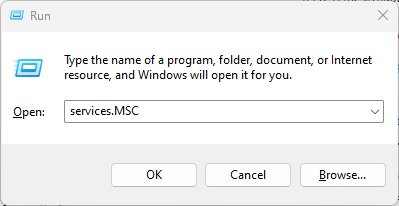
- حدد التخزين المؤقت للطباعة في قائمة الخدمات ، انقر بزر الماوس الأيمن عليها وحدد إعادة تشغيل من قائمة السياق.
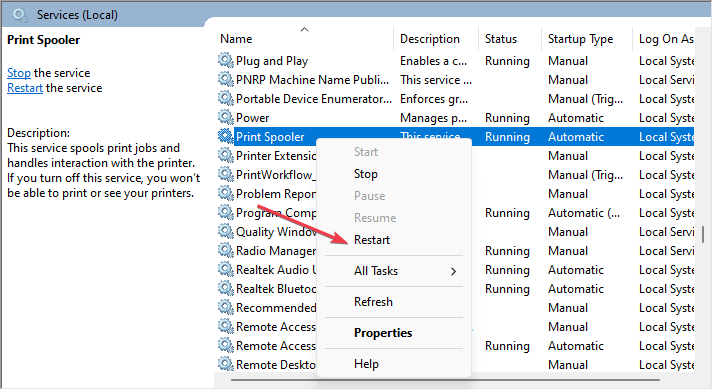
انتظر خدمة طابعة التخزين المؤقت لإعادة التشغيل ، ثم تحقق مما إذا كان الخطأ قد تم إصلاحه. تمكن معظم الأشخاص من إصلاح مشكلات الطابعة عن طريق إعادة تشغيل خدمة التخزين المؤقت.
وهذا يتعلق بكيفية إصلاح خطأ الطابعة 0x00000bbb. نأمل أن تساعدك إحدى الطرق الواردة في هذا الدليل في حل المشكلة.
أبلغ بعض المستخدمين أيضًا عن ملف 0x00000b11 خطأ في الطابعة على نظامي التشغيل Windows 10 و 11، وتمكن الكثير من حل المشكلة هنا. يمكنك أيضًا استكشاف المقالة للحصول على مزيد من المعلومات.
يرجى استخدام قسم التعليقات أدناه لطرح أي أسئلة أو اقتراحات بخصوص هذه المسألة.
هل ما زلت تواجه مشكلات؟ قم بإصلاحها باستخدام هذه الأداة:
برعاية
يمكن حل بعض المشكلات المتعلقة ببرنامج التشغيل بشكل أسرع باستخدام حل برنامج تشغيل مخصص. إذا كنت لا تزال تواجه مشكلات مع برامج التشغيل الخاصة بك ، فما عليك سوى التثبيت OutByte Driver Updater وتشغيله على الفور. وبالتالي ، دعه يقوم بتحديث جميع برامج التشغيل وإصلاح مشكلات الكمبيوتر الأخرى في أي وقت من الأوقات!


